최근들어 컴퓨터하는시간이 많아지면서 여기저기 불편해진곳이 많았다.
눈도 피로하고, 어깨도 결리고, 손목도 아프고, 소화도 안되고, 배도나오고
해서 해결책으로
화면 밝기조정, 블루라이트안경, 앉은자세 의식하면서 고치기, 강의들을때는 서서듣기, 자기전에 운동하고자기 를했는데.. ! 손목아픈건 어떻게 해야할지 모르고있었다.
해서 의자의 높이도 바꾸는등 손목의 높이를 바꿔봤는데도 아픈건 여전했다. 그래서 인터넷을 검색한 결과 클릭이 생각보다 손목에 무리를 많이 준다는 글이 있었다. 그래서 혹시나하고 아픈부분에 반대쪽 손을 올려두고 마우스 클릭을했는데 정확이 그부분의 근육이 움직였다. 문제는 손목의 높이가 아니라 클릭이었던 것이다.
그래서 찾아낸 해결방안.
키보드를 마우스 클릭으로 사용하자
처음에는 불편할것 같았는데 막상 쓰다보니 너무너무 편하다. 오른손은 위치만 정해주고 왼손으로 클릭하는 방식인데 생각보다 적응이 빨리되고 손목이 전혀 아프지 않다. 특히나 클릭한상태에서 드래그하는경우 손에 무리가 많이 갔었는데 지금은 너무 편하다.
하는방법
//터미널에 해당 코드를 입력해준다.
$ xmodmap -e "keycode 66 = Pointer_Button1" // keycode66(CapsLock)에 마우스포인터를 할당
$ xmodmap -e "keycode 77 = Caps_Lock" //keycode77(NumLock)에 캡스락 할당
$ xkbset mousekeys // 변경사항 실행?이렇게 입력해주면 변경이 된다.
하지만 매번 재부팅할 때마다 해주기는 피곤하다. 그래서 자동으로 설정해주는 방식이 아래 링크에 있다. 하지만 나는 그대로 따라했는데도 적용이 안되서 그냥 시작프로그램에 해당 커맨드를 넣어주었다.
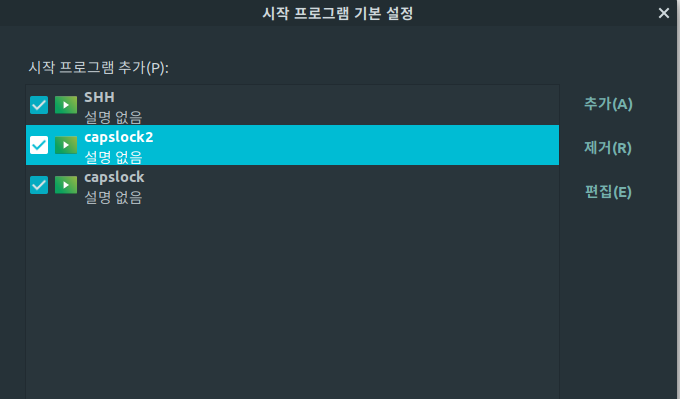
우분투 아주 편하게 잘쓰고있다.
